word怎么插入图片?word插入图片的几种方式介绍
我们在编辑文档时,喜欢在文档中插入图片,使文档图文并茂,更美观。那么在word中怎么插入图片呢?下面就为大家介绍word插入图片的几种方式,一起来看看吧
word是最伟大的应用最为广泛的文字编辑器,他的作用没有任何一种其他软件能与其匹敌的,但是用它不只可以编辑文字,其中也可以插入图片,插入图片有多种方式,你知道哪几种吗?你知道怎么插入这些图片吗?下面就为大家介绍一下,来看看吧!
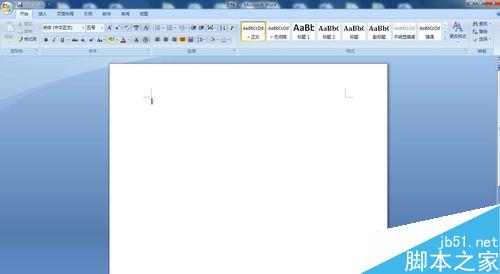
步骤
第一步,我随便找了一篇文章,给大家举这个例子,大家看一下哈,我准备在文章开始时插入图片
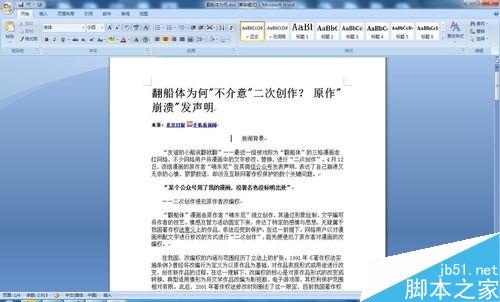
第二步,点击word里菜单栏的插入菜单栏,然后点击这个菜单栏里的图片选项,进入选择图片的界面,
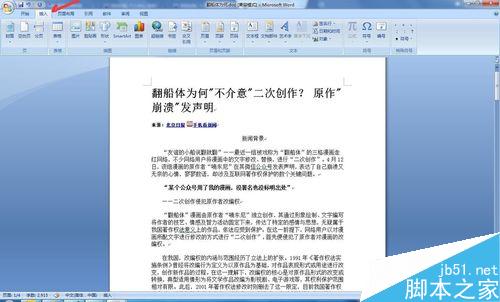
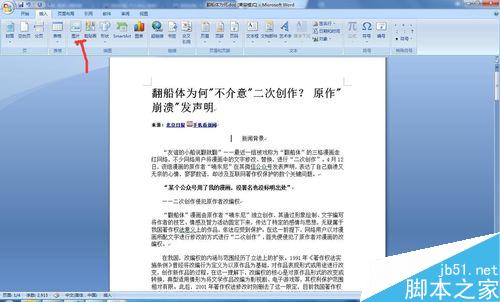
第三步,弹出一个插入图片的菜单框,找到你要插入的图片,点击插入即可
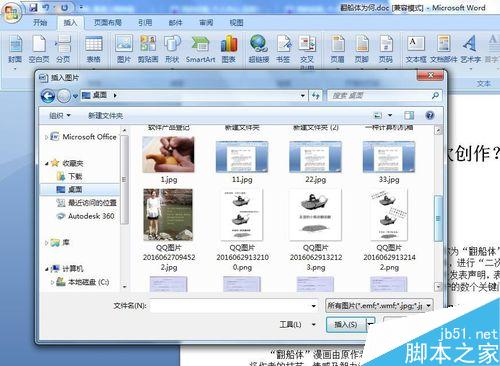
第四步,word一般有记忆功能,你上次插入的图片是什么格式的,这次一般是跟上次是一样的,如下图,一般人常用的格式是嵌入式,点击之后如下所示
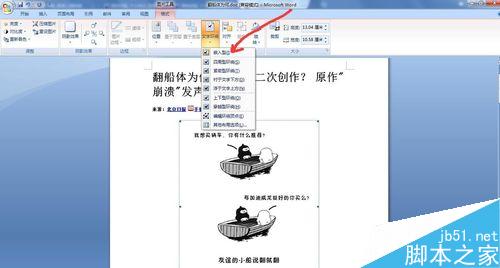
第五步,如果我们不想用嵌入式的图片,想用紧密型环绕式的图片,让文字环绕在图片周围,我们就点击紧密型环绕
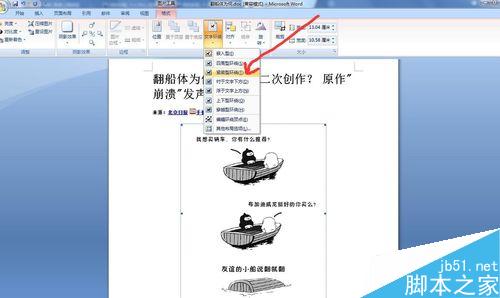
第六步,上一步点击之后就出现如下所示的结果,文字都围绕着图片排列了,
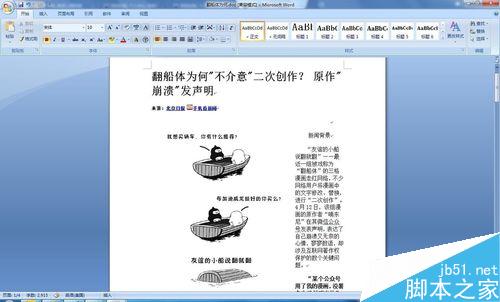
第七步,还有一种常见的图片格式,就是:衬于文字下方,这样可以把图片作为word的底色来设置了,像水印一样,可以把图片颜色变浅,做成水印也挺好的,

第八步,这个还有其他几种图片格式,就不一一讲解了,大家有兴趣可以试一下,挺好玩的
您可能感兴趣的文章
- 07-25最新版Office2019激活码_Office2019VL密钥
- 07-25正版office2019产品密钥 office 2019激活密钥步骤
- 07-25office专业增强版2021永久激活密钥(附激活教程)
- 07-25office激活密钥,2022最新office激活密钥永久激活key免费(附激活方法)
- 07-25office激活密钥,2022最新office激活密钥永久激活key免费(附激活方法)
- 07-25Office2021永久激活密钥,office2021专业版永久激活码
- 07-25office激活密钥2022,office产品密钥激活码永久激活收藏
- 07-25office2010激活密钥在哪里能找到
- 07-25office2010激活密钥分享和使用方法
- 07-25office2010产品密钥最新永久激活版


阅读排行
- 1最新版Office2019激活码_Office2019VL密钥
- 2正版office2019产品密钥 office 2019激活密钥步骤
- 3office专业增强版2021永久激活密钥(附激活教程)
- 4office激活密钥,2022最新office激活密钥永久激活key免费(附激活方法)
- 5office激活密钥,2022最新office激活密钥永久激活key免费(附激活方法)
- 6Office2021永久激活密钥,office2021专业版永久激活码
- 7office激活密钥2022,office产品密钥激活码永久激活收藏
- 8office2010激活密钥在哪里能找到
- 9office2010激活密钥分享和使用方法
- 10office2010产品密钥最新永久激活版
推荐教程
- 11-30正版office2021永久激活密钥
- 11-25怎么激活office2019最新版?office 2019激活秘钥+激活工具推荐
- 11-22office怎么免费永久激活 office产品密钥永久激活码
- 11-25office2010 产品密钥 永久密钥最新分享
- 11-22Office2016激活密钥专业增强版(神Key)Office2016永久激活密钥[202
- 11-30全新 Office 2013 激活密钥 Office 2013 激活工具推荐
- 11-25正版 office 产品密钥 office 密钥 office2019 永久激活
- 07-012025最新office2010永久激活码免费分享,附office 2010激活工具
- 11-22office2020破解版(附永久密钥) 免费完整版
- 11-302023 全新 office 2010 标准版/专业版密钥






